Coraggioso è un browser web gratuito e open source sviluppato da Brave Software, Inc. basato sul browser web Chromium. Brave è un browser Web Internet incentrato sulla privacy, che si distingue dagli altri browser bloccando automaticamente gli annunci online e i tracker dei siti Web nelle impostazioni predefinite. Brave ha affermato che il suo browser mette meno a dura prova le prestazioni del tuo computer rispetto a Google Chrome indipendentemente da quanto gli chiedi. Anche con più schede aperte contemporaneamente, Brave utilizza meno memoria rispetto a Google Chrome, fino al 66% in meno .
Nel seguente tutorial imparerai come installare Brave su AlmaLinux 8 .
Prerequisiti
- Sistema operativo consigliato: AlmaLinux 8.
- Account utente: Un account utente con privilegi sudo o accesso root (comando su) .
Aggiornamento del sistema operativo
Aggiorna il tuo AlmaLinux sistema operativo per assicurarsi che tutti i pacchetti esistenti siano aggiornati:
sudo dnf upgrade --refresh -yIl tutorial utilizzerà il comando sudo e supponendo che tu abbia lo stato sudo . Per verificare lo stato di sudo sul tuo account:
sudo whoamiEsempio di output che mostra lo stato di sudo:
[joshua@localhost ~]$ sudo whoami
rootSe non hai impostato un account utente sudo e lo desideri, visita il nostro tutorial su Come aggiungere un utente ai sudoer su AlmaLinux .
Per utilizzare l'account root , usa il comando seguente con la password di root per accedere.
suImporta e installa chiave GPG e repository
Per i sistemi basati su AlmaLinux, i tre rami del repository attualmente devono essere importati individualmente sul tuo sistema. Una volta terminato, vengono automaticamente aggiunti al tuo repolist, quindi non dovrai scaricarli nuovamente per aggiornare Brave in futuro.
Per importare Brave Browser Repository stabile e chiave GPG (consigliato) :
sudo dnf config-manager --add-repo https://brave-browser-rpm-release.s3.brave.com/x86_64/
sudo rpm --import https://brave-browser-rpm-release.s3.brave.com/brave-core.ascFacoltativo:importa beta, chiave GPG notturna e repository
Per importare Brave Browser Repository Beta e chiave GPG :
sudo dnf config-manager --add-repo https://brave-browser-rpm-beta.s3.brave.com/x86_64/
sudo rpm --import https://brave-browser-rpm-beta.s3.brave.com/brave-core-nightly.ascPer importare Brave Browser Nightly Build &GPG Key :
sudo dnf config-manager --add-repo https://brave-browser-rpm-nightly.s3.brave.com/x86_64/
sudo rpm --import https://brave-browser-rpm-nightly.s3.brave.com/brave-core-nightly.ascInstalla Brave Browser
Ora puoi installare il pacchetto RPM utilizzando il gestore di pacchetti DNF o YUM e si consiglia sempre di utilizzare DNF per mantenere uno standard.
sudo dnf install brave-browserEsempio di output:
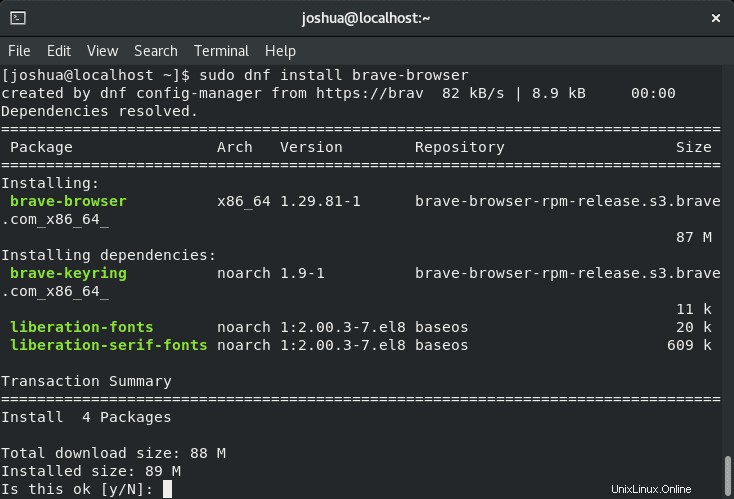
Digita "Y" quindi premere il "INVIO TASTO" per procedere con l'installazione.
Quindi, verifica la build e la versione installata. Questo indica anche che Brave è stato installato correttamente.
brave-browser --versionEsempio di output:
Brave Browser 94.1.30.87 Facoltativo. Installa Brave Browser Beta o Nightly
In alternativa, puoi installare Brave Beta o Nightly build se hai scaricato i repository. Queste due versioni non sono consigliate quotidianamente, soprattutto non su un desktop principale o su un server di produzione. Tuttavia, per coloro che vogliono vivere al limite, è possibile installare le versioni alternative.
Per installare Brave Browser Beta :
sudo dnf install brave-browser-beta -yPer installare Brave Browser Nightly Build (Dev) :
sudo dnf install brave-browser-nightly -yNota, questi non sostituiscono la tua versione stabile e vengono installati separatamente.
Quindi, verifica l'installazione di beta o unstable, usa il comando seguente.
Per verificare la versione beta di Brave Browser:
brave-browser-beta --versionEsempio di output:
Brave Browser 94.1.31.74 betaPer verificare Brave Browser Nightly:
brave-browser-nightly --versionEsempio di output:
Brave Browser 95.1.32.56 nightlyPer confermare che le installazioni di Brave sono riuscite ad aggiungere i repository al tuo elenco di repository su AlmaLinux. Eseguire il seguente comando dnf repolist per assicurarti che siano aggiunti e attivi.
sudo dnf repolistEsempio di output:

Come l'output precedente del comando dnf repolist , tutti e tre i repository sono stati aggiunti correttamente. Ricorda, la versione beta e quella notturna sono opzionali e la maggior parte degli utenti non richiederà queste versioni.
Come avviare Brave Browser
Con l'installazione completata, puoi correre coraggioso in diversi modi. Per prima cosa, mentre sei nel tuo terminale, usa il seguente comando:
brave-browserIn alternativa, esegui il comando coraggioso-browser in background per liberare il terminale:
brave-browser &Tuttavia, questo non è pratico e dovresti utilizzare il seguente percorso sul desktop per aprire con il percorso:Attività> Mostra applicazioni> Brave Web Browser . Se non riesci a trovarlo, usa la funzione di ricerca nel menu Mostra applicazioni se hai molte applicazioni installate.
Esempio:
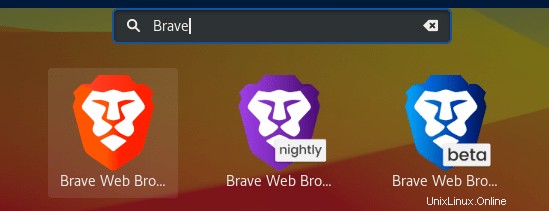
La prima volta apri Brave, verrai accolto dal seguente pop-up:
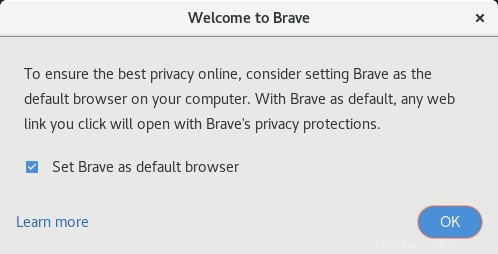
Deseleziona o lascia così com'è e fai clic su OK pulsante per continuare.
Ora vedrai finalmente Brave Internet Browser come di seguito:
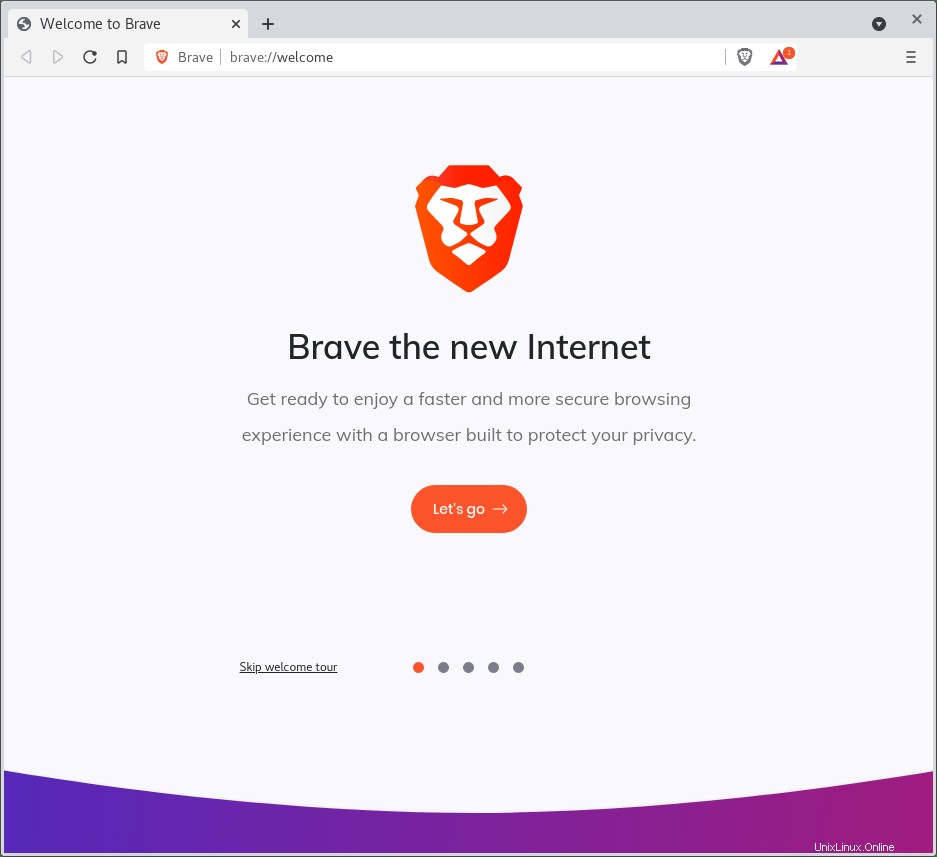
Come aggiornare Brave Browser
Per aggiornare Brave, esegui il comando di aggiornamento DNF nel tuo terminale poiché controlleresti l'intero sistema per eventuali aggiornamenti.
sudo dnf updateSe disponibile, usa l'opzione di aggiornamento:
sudo dnf upgradePer aggiornare il browser Brave da solo, esegui il comando di aggiornamento con il nome del pacchetto.
sudo dnf upgrade brave-browserAggiungi “-beta” o "-notturno" alla fine se hai installato altre versioni del browser.
Come rimuovere (disinstallare) Brave Browser
Per rimuovere Brave, esegui il seguente comando da terminale:
sudo dnf remove brave-browser*Esempio di output:
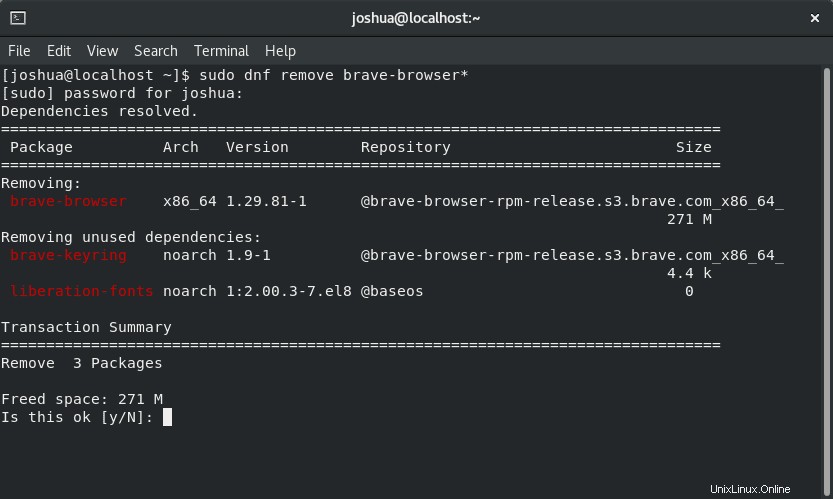
Digita "Y" quindi premere il "INVIO TASTO" per procedere con la disinstallazione.
Nota, verranno rimosse anche le dipendenze inutilizzate.
Se hai installato la versione beta o unstable.
Per rimuovere Brave Browser Beta:
sudo dnf autoremove brave-browser-betaPer rimuovere Brave Browser Nightly Build:
sudo dnf autoremove brave-browser-nightly